QuickTime Player — медиаплеер по умолчанию на Mac. За прошедшие годы в него были добавлены функции, повышающие удобство использования. Но тем не менее, существует постоянная проблема, в которой QuickTime не может воспроизводить открытые файлы MP4. Несмотря на то, что этот формат является стандартом видео и поддерживается повсеместно, он, как правило, не воспроизводится в медиаплеере. К счастью, именно здесь вы можете найти решения для мгновенного устранения проблемы.
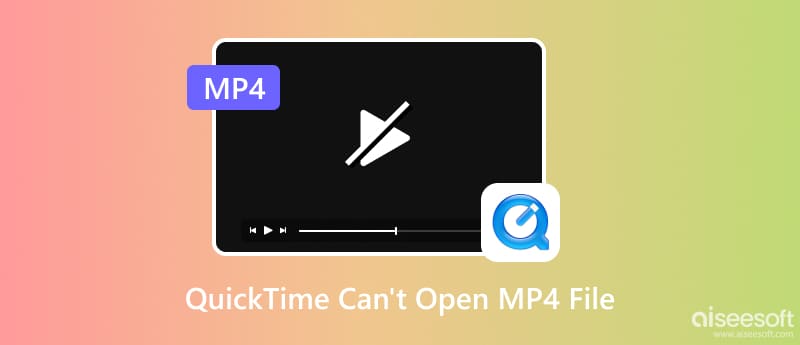
Вы могли подумать, что QuickTime не может открывать файлы MP4, поскольку он не поддерживается. Но могут быть и другие причины, которые не позволят вам воспроизвести видео при воспроизведении мультимедиа. Чтобы проверить, в чем может быть причина, попробуйте эти эффективные методы.
Первое, что вам нужно сделать, если вы не можете открыть MP4 с помощью QuickTime, — это просто перезагрузить устройство. В большинстве случаев он может испытывать чрезмерную нагрузку на информацию, что приводит к ошибке при воспроизведении.
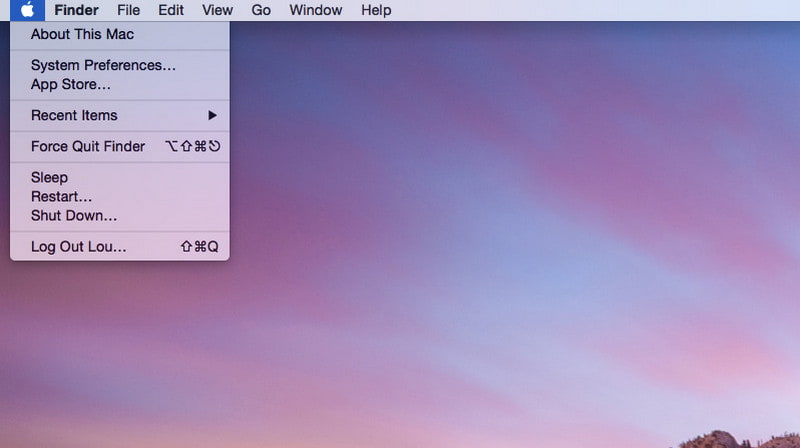
Другой способ сделать это — обновить медиаплеер. Устаревшее приложение является причиной того, что QuickTime не может открыть файл MP4, несмотря на то, что он поддерживается. Вы можете сделать это вручную, если опция автоматического обновления не включена, чтобы получить новое обновление программного обеспечения.
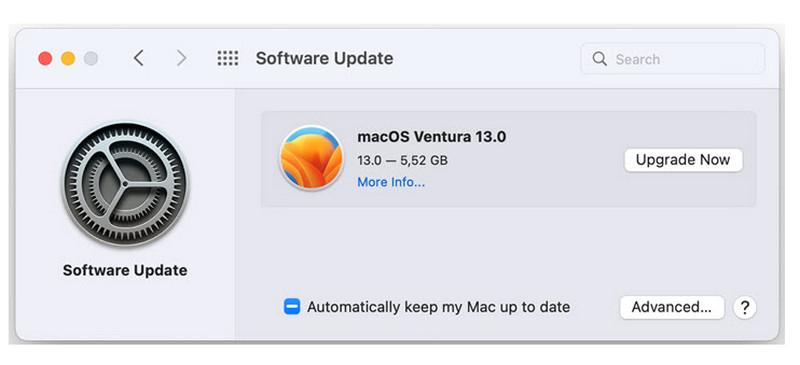
После обновления macOS 10.13 появилось больше кодеков, не поддерживаемых Mac. MP4 по-прежнему является поддерживаемым форматом медиаплеера, но он может воспроизводить только файлы с кодеками H.264, MPEG-4 и H.265/HEVC. Более того, аудиокодеки редко поддерживаются платформой. Вместо этого вы можете изменить кодеки файла MP4, который проигрыватель QuickTime не откроет. Здесь вы можете попробовать онлайн-конвертер.
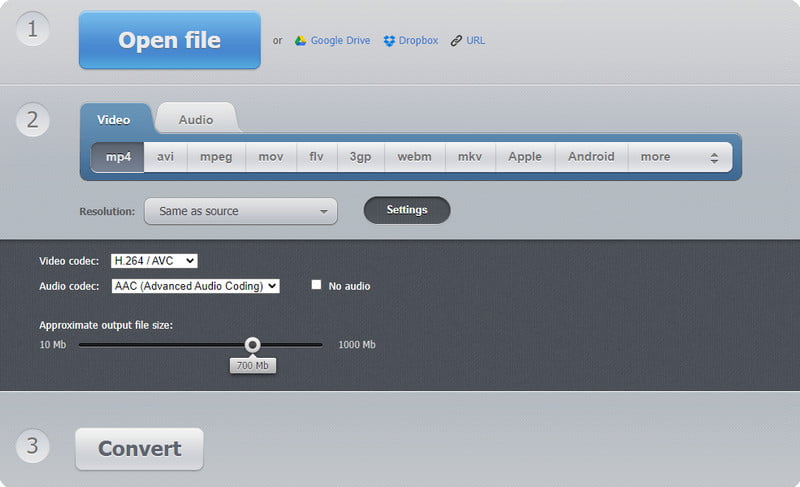
Если QuickTime в данный момент не отвечает, попробуйте Blu-ray плеер Aiseesoft для легкого воспроизведения файлов MP4. Это популярный инструмент, доступный на всех платформах, включая Mac и Windows, и поддерживающий более сотни видео- и аудиоформатов. Хотя он кажется простым, он предлагает обширную поддержку различных кодеков. Кроме того, по сравнению с другими проигрывателями, имеющими широкую поддержку видеоформатов/кодеков, Aiseesoft Blu-ray Player потребляет меньше ресурсов ЦП. Кроме того, вы можете скачать инструмент и опробовать его функции без оплаты. Воспользуйтесь преимуществами этого медиаплеера с искусственным интеллектом для высококачественного воспроизведения.

Скачать
100% безопасность. Без рекламы.
100% безопасность. Без рекламы.
Как можно исправить поврежденное видео? Самое быстрое решение Ремонт видео Aiseesoft, с профессиональным инструментом восстановления для исправления файла MP4 в QuickTime. Программа проста в использовании и требует только загрузки образца видео, содержащего частоту кадров, качество, разрешение, соотношение сторон и другие элементы, аналогичные поврежденному видео. Он может соответствовать кодеку, поддерживаемому медиаплеером, при использовании сочетаний клавиш для быстрого редактирования. Кроме того, Video Repair поддерживает форматы восстановления видео, такие как 3GP, MP4 и MOV.

Скачать
100% безопасность. Без рекламы.
100% безопасность. Без рекламы.
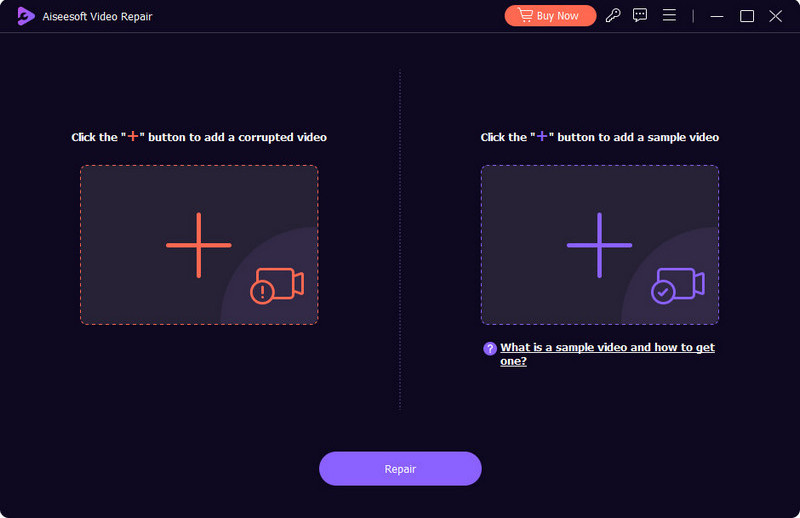
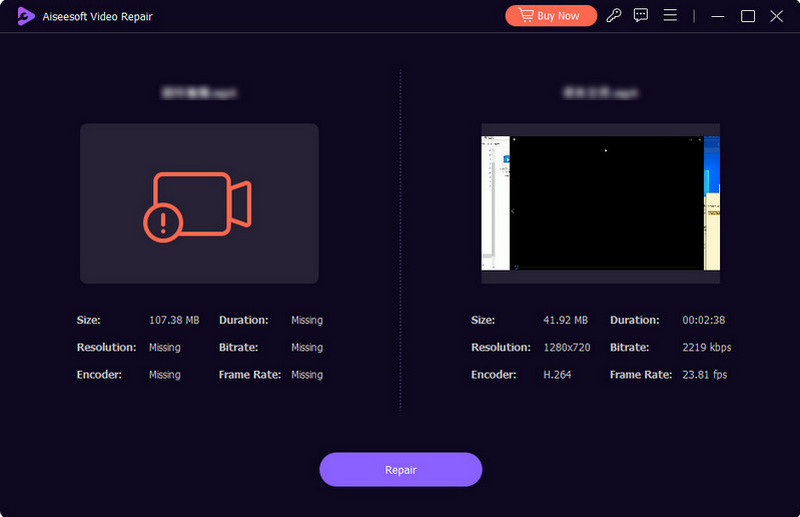
Шаг. Начните процесс, нажав кнопку Ремонт кнопку и подождите несколько минут, пока это не будет сделано. Проверьте предварительный просмотр в реальном времени, чтобы увидеть изменения. Наконец, сохраните видео на свой компьютер, нажав кнопку «Сохранить».
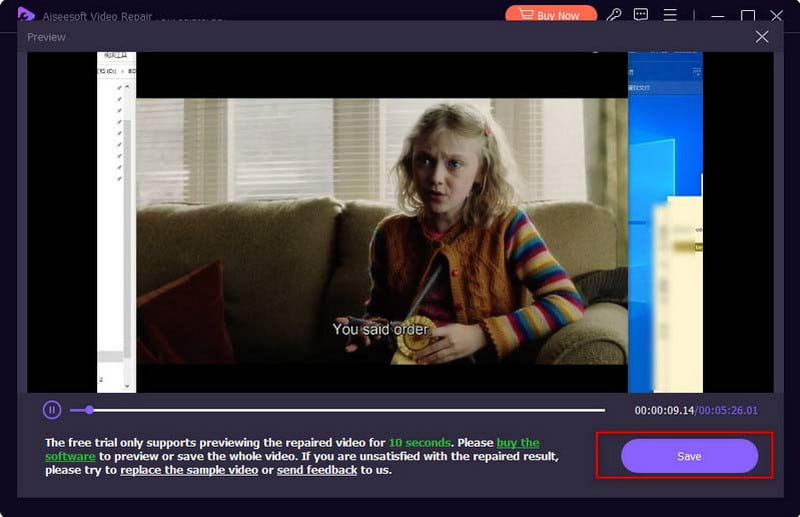
Лучше всего узнать, какие форматы поддерживает QuickTime, чтобы избежать ошибок при открытии файла. Конечно, контейнер легко отличить, но следует знать о кодеках и компонентах, поскольку они могут не поддерживаться медиаплеером. См. следующий список форматов и кодеков, которые QuickTime может воспроизводить на Mac:
Форматы видео:
АВХД, MPEG (MPEG-4, MPEG-3, MPEG-2 и MPEG-1), 3GPP2, DV, AVI Motion JPEG и 3GPP.
Видеокодеки:
H.264, H.263, H.26, DV, DVC Pro 50, MPEG-2, Motion JPEG, Photo JPEG и MPEG-4.
Аудио форматы:
WAV, AIFF, Core Audio, AU, MP3, iTunes Audio (т. е. .m4a, .m4p), AMR и SND.
Аудио кодеки:
MP3, Apple Lossless, MPEG-4 Audio (AAC), HE-AAC, узкополосный AMR и MS ADPCM.
MPEG-4 - это то же самое, что MP4?
Нет. MP4 — это цифровой файл-контейнер, а MPEG-4 — стандартная система кодирования видео, также известная как кодек. Его цель — хранить важные данные, которые можно использовать для файлов MP4.
Как открыть файл, несовместимый с проигрывателем QuickTime?
Лучше всего использовать видео конвертер который может настроить параметры. Некоторые компоненты, например кодеки, не поддерживаются, и даже QuickTime поддерживает лишь некоторые из них. Проверьте поддерживаемые форматы и кодеки, чтобы убедиться, что они есть в видео.
Почему QuickTime Player не может открыть мое видео?
Проблема варьируется во многих ситуациях, например, при использовании устаревшей версии программного обеспечения, неподдерживаемых кодеков и не отвечающего медиаплеера. Лучше всего использовать решения, представленные в этой статье.
Заключение
Наконец-то вы нашли лучшее решение для тех случаев, когда QuickTime не может открыть файл MP4. Причин проблемы несколько, но их все же можно решить данными методами. Хотя виноват медиаплеер, по-прежнему следует учитывать поврежденное видео. Но Aiseesoft Video Repair может быстро исправить любую проблему с видео. В качестве альтернативы медиаплееру лучшим выбором будет Aiseesoft Blu-ray Player. Нажмите кнопку «Загрузить», чтобы попробовать эти инструменты искусственного интеллекта своими глазами!

Восстановите сломанные или поврежденные видеофайлы за считанные секунды с наилучшим качеством.
100% безопасность. Без рекламы.
100% безопасность. Без рекламы.